玩家宝宝是由爱拍官方特别推出的一款游戏录像工具,这款玩家宝宝软件集录像、编辑、发布为一体,为广大玩家用户整合了游戏录像、视频编辑、特效处理、连环画(动感相册)、涂鸦、上传分享等人性化录制功能,同时,运用全球最先进的编码和压缩技术,创作出富有个性的连环画和录像,完美的记录了您的虚拟传奇人生。
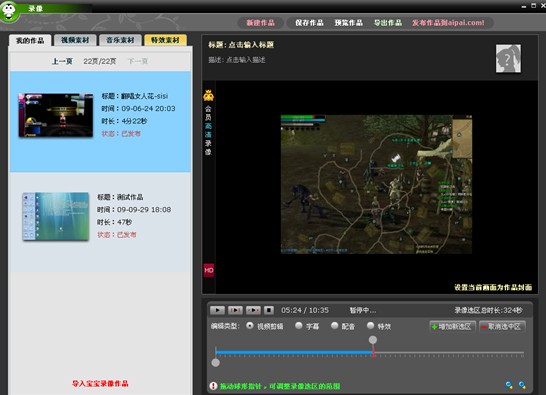
玩家宝宝集录像、编辑、发布一体化。完善的用户引导,便捷的软件操作,您只需要这一款软件,即能充分享受视频制作的乐趣!!
2.录像高清,真实再现游戏精彩
采取更先进的方式,突破录制技术、编码技术及带宽的限制,提供真正高清的源画面:完全同步于游戏真实效果,还原最真实的游戏感觉!让细节更出色,让画面更完美!
3.酷绚特效,红花因绿叶而更显娇艳
玩家宝宝提供了录像边框、卡通小图、场景效果、动态字幕等多种动画特技效果,元素出现与退出的效果,展示与添加时间点均可自定义!
4.随意导出,分享你精彩
想把游戏视频放进PSP?想做成RMVB电影?想存进手机发给朋友看?想放进IPOD炫一下?没问题!导出格式随你选,你想放哪儿就放哪儿!
5.软件门槛低,大众玩家轻松玩录像
玩家宝宝突破传统录制器录像模式,生成文件小,用户可自定义录制范围,录像进程对CPU的消耗降低,让玩家在轻松录像的同时畅快游戏!
2:录像范围调整 录像时,屏幕中红色“范围框”代表录像范围。屏幕右下小窗是“预览窗”,同步显示被录画面,滚动鼠标滚轮、抓动预览窗内画面,可调整范围。预览窗上还有3个录像形状选择按纽(W/H/V,代表横/竖/宽屏)。录像范围越小,画面越清晰。
3:如何“开始/暂停/停止保存”录像 点预览窗上的开始和暂停(F11),暂停时可切换被录的窗口。点方块按钮(F12),结束并保存录的游戏片段。录全屏游戏(如CF)需先调整好录制范围,进入游戏后,按快捷键F11(有提示音)开始录制。
4:停止保存、发布、编辑录像 点停止录像后,片段自动保存到“素材库-视频素材”,编辑界面左侧可见。时间不足10秒的录像将自动丢弃;按F11可再开始录制新一段。点小铅笔进入编辑界面,编辑后发布的作品最长15分钟;也可选择快捷发布(不编辑直接发布),但只取前5分钟。
5.如何开始编辑作品 用“鼠标右键”点悬浮小窗,选“编辑/发布录像”功能。将这个大大大 界面左侧的“视频素材”拖到右侧编辑区,就能进行录像加工了。编辑时点“作品预览”可查看作品效果。
6.如何合并两段素材 进行合并操作请先关闭录像预览框。合并特别注意顺序,假如想把素材B合并到A后,那么先把A拖至右侧编辑区,然后再点B素材下的“合并”,这样B就接到A后了,原来的B素材在“视频素材”栏消失。(注:不同尺寸的素材不能合并。先合并再编辑,合并操作仅对视频素材有效!)
7.如何剪辑 编辑区下方的时间轴上,蓝色区域代表保留的片段,即录像有效范围(蓝色区域变红时,代表录像时长过短);非蓝色区域是没被选中,舍弃不要的片段。拉动时间轴上的球形指针可调整每个选区的范围。
8.添加字幕 选择编辑类型“加字幕”,拖动时间轴上的游标到你想要的位置,然后点“插入字幕”,此时游标上会出现“字”并且弹出输入框:输入文字 - 设置文字显示时长 - 确认。字幕添加的位置需在蓝色选区内,否则不予保存。
9.多首音乐添加 编辑界面“音乐素材”栏导入多首音乐,右下编辑面板选择“音乐",定位好红色游标,点击“插入音乐”,在弹出窗口的下拉列表中选择音乐,移动时间轴的两个“头标”选择想要添加的音乐区间,点击“确定”即可添加,插入多首音乐的步骤相同。“插入后自动循环播放”勾选即可重复播放音乐直至视频结束。后面添加的会自动复盖前面添加的音乐!
10.语音配音 点编辑区下方“配音”,将红色游标置于需插入配音的位置,点“增加配音”,游标处出现红色喇叭,同时弹出配音操作板。点“开始配音”,用话筒说话即可开始配音,配音完成点“停止配音”,整段配音需在蓝色选区内,否则不能精确对应画面。遇到配音问题请查看配音操作板上的提示。
11.编辑特效 点编辑区左边“特效素材”,将红色游标置于需插入特效的位置,把想要添加的特效元素直接拖到视频编辑框中,并且可以缩放大小、选择位置、方向。双击特效,或者点编辑面板的“特”特征符,弹出如下特效编辑属性面板。“文字”栏可以修改添加的文字,包括字体及其大小、颜色。“特效”栏可以设置特效元素的显示和消失效果以及在视频中呈现的时间。“背景”栏可以设置背景的透明度、颜色及渐变属性。
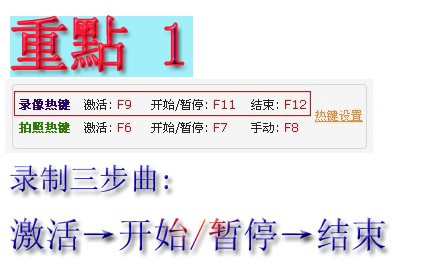
我们使用默认热键 先按 F9 激活会弹出“控制窗口”
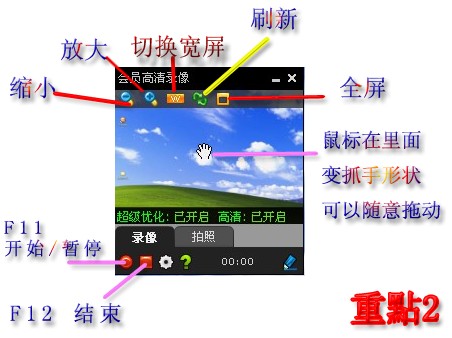
再按F11开始/暂停,最后游戏结束就按F12结束保存录像会弹出页面
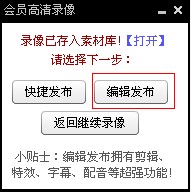
点击“编辑发布”就可以进入宝宝编辑器。宝宝录制具体就是就样。
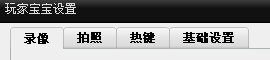
首先,禁用你的杀毒软件,重新启动玩家宝宝更新一次
其次,打开你的玩家宝宝安装文件夹,找到weplay文件夹,依次打开bin/download/随便一个文件夹(要全是数字的)/files文件夹,复制里面的update文件。
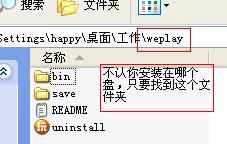
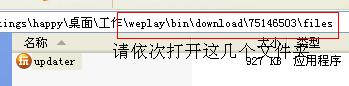
第三步,返回原来的weplay文件夹,打开里面的bin文件夹,点右键,选粘贴。把刚才复制的文件,粘贴到这个bin文件夹,这时候弹出是否替换原有文件的提示,选“是”。
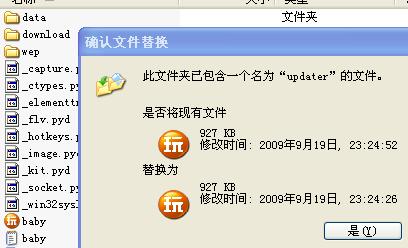
(如果这个步骤弹出提示“update.exe进程正在运行中,不能修改”请右键点击最下面的任务栏,打开你的任务管理器,在进程中找到update.exe进程,点下面的“结束进程”。不会操作的直接重启机器重复前几个步骤)
(添加字幕)
玩家宝宝用户可以在客户端编辑面板对游戏录像进行编辑,可以运用客户端的字幕功能在录像中插入你想表达的内容,字幕的添加步骤如下:
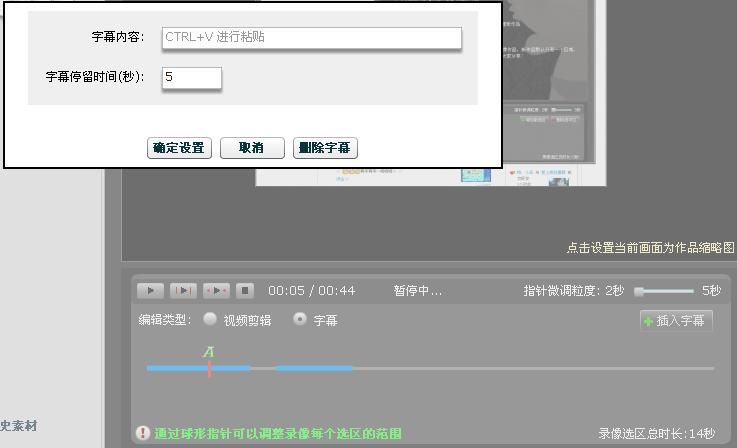
1.打开编辑面板,选择好你想保存的区段之后,点中“字幕”功能(上图下部编辑面板)
2.确定插入字幕的位置,红色游标所在位置为插入字幕的位置。
3.点“插入字幕”按钮,此时,在红色游标处出现一个"A"字母
4.点“A”弹出白色编辑框,输入字幕内容及字幕停留时间,确定即可
动情的文字,配合优美的游戏场景,能创造出一种动人的意境,仔细把握好字幕在视频中的插入位置,停留时间能让作品更完美。
(多首音乐添加)
编辑界面“音乐素材”栏导入多首音乐,右下编辑面板选择“音乐",定位好红色游标,点击“插入音乐”,在弹出窗口的下拉列表中选择音乐,移动时间轴的两个“头标”选择想要添加的音乐区间,点击“确定”即可添加,插入多首音乐的步骤相同。“插入后自动循环播放”勾选即可重复播放音乐直至视频结束。后面添加的会自动覆盖前面添加的音乐!
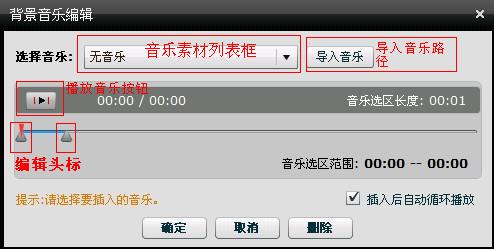
二:怎么配音(后期添加语音)
配音功能的操作跟字幕操作大体类似:

1.打开编辑面板,剪辑好你想保存的区段之后,点中“配音”功能(上图下部编辑面板)
2.确定插入语音的位置,红色游标所在位置为插入语音的位置。
3.点“增加配音”按钮,此时,在红色游标处出现一个喇叭
4.点喇叭弹出语音面板,点击开始配音,用话筒直接配音即可,配音完成,点停止配音。
三:背景音乐编辑教程
背景音乐编辑窗口
在“音乐素材”框里导入多首音乐素材,然后在时间轴编辑框的编辑类型中选择“音乐” 类型,将时间轴上的游标放在想要插入的位置,点击“插入音乐” 按钮,弹出“背景音乐编辑”窗口。在“选择音乐”右边的下拉列表中选择音乐素材,再移动时间轴上的两个“头标”选择区域(区域即是想要添加的选段),点击“确定”按钮即可插入第一首歌。
回到视频编辑时间轴上,将游标放在另一个想插入音乐的位置,再点击“插入音乐”按钮,在弹出的窗口中选择另一首音乐素材,再移动时间轴上的两个“头标”选择音乐区域,点击“确定”按钮即可插入第二首歌,插入多首音乐的方法跟上面步骤一样。
 将此选项勾上的话,之前的音乐选段播放完后会循环播放,取消则音乐选段播放完后不循环播放,恢复播放原来的视频声音。
将此选项勾上的话,之前的音乐选段播放完后会循环播放,取消则音乐选段播放完后不循环播放,恢复播放原来的视频声音。
2.修复超长时长发布失效问题。
玩家宝宝5.3.0更新内容:
1.修复一键上传填写标题出现数字的问题。
2.修复导入作品后,区域模式录像无法开启的问题。
3.优化了后期配音与画面的同步效果。
4.改善了启动速度及其他细节体验。
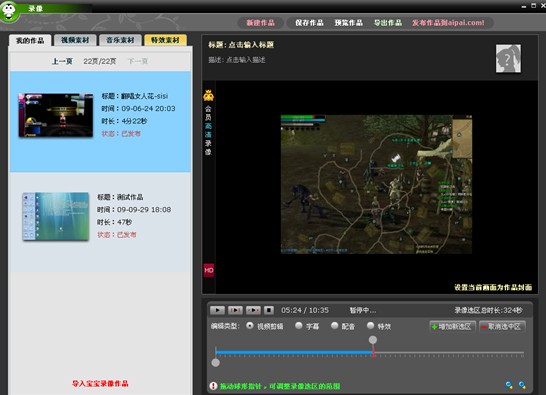
【 软件介绍】
玩家宝宝是爱拍推出新一代游戏录像工具。整合了游戏录像、视频编辑、特效处理、连环画(动感相册)、涂鸦、上传分享等功能,可以同步录制高清游戏影音,自动截取图片,并由此创作富有个性的连环画和录像。还有添加音乐、后期配音、视频剪辑,添加字幕、游戏相册、炫丽特效编辑等多种功能。集录像、编辑、发布一体化,操作简单,人性化大众化,是玩家必不可少的游戏伴侣。【 特色功能】
1.“傻瓜”式操作,1分钟学会发视频玩家宝宝集录像、编辑、发布一体化。完善的用户引导,便捷的软件操作,您只需要这一款软件,即能充分享受视频制作的乐趣!!
2.录像高清,真实再现游戏精彩
采取更先进的方式,突破录制技术、编码技术及带宽的限制,提供真正高清的源画面:完全同步于游戏真实效果,还原最真实的游戏感觉!让细节更出色,让画面更完美!
3.酷绚特效,红花因绿叶而更显娇艳
玩家宝宝提供了录像边框、卡通小图、场景效果、动态字幕等多种动画特技效果,元素出现与退出的效果,展示与添加时间点均可自定义!
4.随意导出,分享你精彩
想把游戏视频放进PSP?想做成RMVB电影?想存进手机发给朋友看?想放进IPOD炫一下?没问题!导出格式随你选,你想放哪儿就放哪儿!
5.软件门槛低,大众玩家轻松玩录像
玩家宝宝突破传统录制器录像模式,生成文件小,用户可自定义录制范围,录像进程对CPU的消耗降低,让玩家在轻松录像的同时畅快游戏!
【 使用技巧】
1:开启“录像”功能 登陆宝宝后,屏幕右上显示悬浮图标,用“鼠大大大大键”点它,选择“录像”(快捷键F9),就能开启录象控制面板。(玩家宝宝的所有功能都可以通过鼠标右键点大大大悬浮小窗,来开启。)2:录像范围调整 录像时,屏幕中红色“范围框”代表录像范围。屏幕右下小窗是“预览窗”,同步显示被录画面,滚动鼠标滚轮、抓动预览窗内画面,可调整范围。预览窗上还有3个录像形状选择按纽(W/H/V,代表横/竖/宽屏)。录像范围越小,画面越清晰。
3:如何“开始/暂停/停止保存”录像 点预览窗上的开始和暂停(F11),暂停时可切换被录的窗口。点方块按钮(F12),结束并保存录的游戏片段。录全屏游戏(如CF)需先调整好录制范围,进入游戏后,按快捷键F11(有提示音)开始录制。
4:停止保存、发布、编辑录像 点停止录像后,片段自动保存到“素材库-视频素材”,编辑界面左侧可见。时间不足10秒的录像将自动丢弃;按F11可再开始录制新一段。点小铅笔进入编辑界面,编辑后发布的作品最长15分钟;也可选择快捷发布(不编辑直接发布),但只取前5分钟。
5.如何开始编辑作品 用“鼠标右键”点悬浮小窗,选“编辑/发布录像”功能。将这个大大大 界面左侧的“视频素材”拖到右侧编辑区,就能进行录像加工了。编辑时点“作品预览”可查看作品效果。
6.如何合并两段素材 进行合并操作请先关闭录像预览框。合并特别注意顺序,假如想把素材B合并到A后,那么先把A拖至右侧编辑区,然后再点B素材下的“合并”,这样B就接到A后了,原来的B素材在“视频素材”栏消失。(注:不同尺寸的素材不能合并。先合并再编辑,合并操作仅对视频素材有效!)
7.如何剪辑 编辑区下方的时间轴上,蓝色区域代表保留的片段,即录像有效范围(蓝色区域变红时,代表录像时长过短);非蓝色区域是没被选中,舍弃不要的片段。拉动时间轴上的球形指针可调整每个选区的范围。
8.添加字幕 选择编辑类型“加字幕”,拖动时间轴上的游标到你想要的位置,然后点“插入字幕”,此时游标上会出现“字”并且弹出输入框:输入文字 - 设置文字显示时长 - 确认。字幕添加的位置需在蓝色选区内,否则不予保存。
9.多首音乐添加 编辑界面“音乐素材”栏导入多首音乐,右下编辑面板选择“音乐",定位好红色游标,点击“插入音乐”,在弹出窗口的下拉列表中选择音乐,移动时间轴的两个“头标”选择想要添加的音乐区间,点击“确定”即可添加,插入多首音乐的步骤相同。“插入后自动循环播放”勾选即可重复播放音乐直至视频结束。后面添加的会自动复盖前面添加的音乐!
10.语音配音 点编辑区下方“配音”,将红色游标置于需插入配音的位置,点“增加配音”,游标处出现红色喇叭,同时弹出配音操作板。点“开始配音”,用话筒说话即可开始配音,配音完成点“停止配音”,整段配音需在蓝色选区内,否则不能精确对应画面。遇到配音问题请查看配音操作板上的提示。
11.编辑特效 点编辑区左边“特效素材”,将红色游标置于需插入特效的位置,把想要添加的特效元素直接拖到视频编辑框中,并且可以缩放大小、选择位置、方向。双击特效,或者点编辑面板的“特”特征符,弹出如下特效编辑属性面板。“文字”栏可以修改添加的文字,包括字体及其大小、颜色。“特效”栏可以设置特效元素的显示和消失效果以及在视频中呈现的时间。“背景”栏可以设置背景的透明度、颜色及渐变属性。
【 录制教程】
首先打开玩家宝宝程序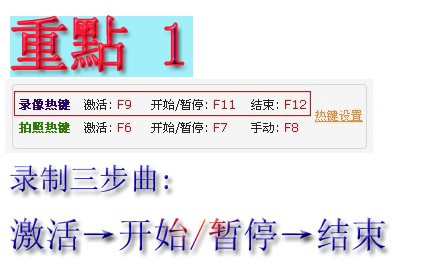
我们使用默认热键 先按 F9 激活会弹出“控制窗口”
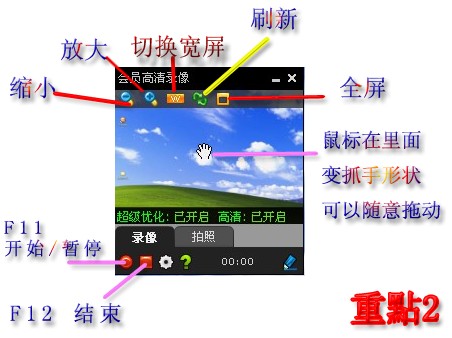
再按F11开始/暂停,最后游戏结束就按F12结束保存录像会弹出页面
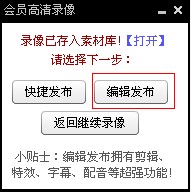
点击“编辑发布”就可以进入宝宝编辑器。宝宝录制具体就是就样。
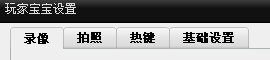
【更新失败问题解决】
由于不可预测环境,导致部分用户更新失败,因此我们经过重新整合,做出以下解决办法首先,禁用你的杀毒软件,重新启动玩家宝宝更新一次
其次,打开你的玩家宝宝安装文件夹,找到weplay文件夹,依次打开bin/download/随便一个文件夹(要全是数字的)/files文件夹,复制里面的update文件。
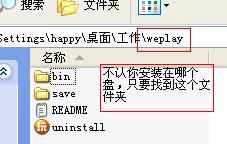
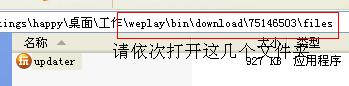
第三步,返回原来的weplay文件夹,打开里面的bin文件夹,点右键,选粘贴。把刚才复制的文件,粘贴到这个bin文件夹,这时候弹出是否替换原有文件的提示,选“是”。
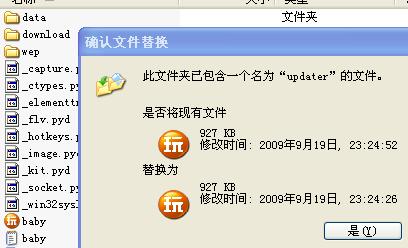
(如果这个步骤弹出提示“update.exe进程正在运行中,不能修改”请右键点击最下面的任务栏,打开你的任务管理器,在进程中找到update.exe进程,点下面的“结束进程”。不会操作的直接重启机器重复前几个步骤)
【 后期制作教程】
一:如何添加字幕和音乐(添加字幕)
玩家宝宝用户可以在客户端编辑面板对游戏录像进行编辑,可以运用客户端的字幕功能在录像中插入你想表达的内容,字幕的添加步骤如下:
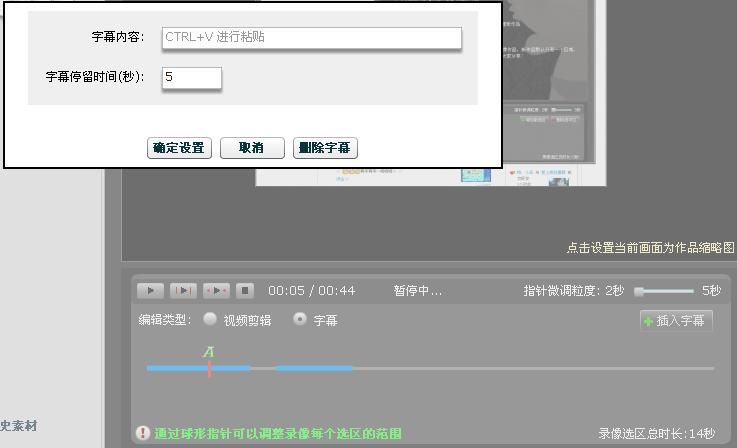
1.打开编辑面板,选择好你想保存的区段之后,点中“字幕”功能(上图下部编辑面板)
2.确定插入字幕的位置,红色游标所在位置为插入字幕的位置。
3.点“插入字幕”按钮,此时,在红色游标处出现一个"A"字母
4.点“A”弹出白色编辑框,输入字幕内容及字幕停留时间,确定即可
动情的文字,配合优美的游戏场景,能创造出一种动人的意境,仔细把握好字幕在视频中的插入位置,停留时间能让作品更完美。
(多首音乐添加)
编辑界面“音乐素材”栏导入多首音乐,右下编辑面板选择“音乐",定位好红色游标,点击“插入音乐”,在弹出窗口的下拉列表中选择音乐,移动时间轴的两个“头标”选择想要添加的音乐区间,点击“确定”即可添加,插入多首音乐的步骤相同。“插入后自动循环播放”勾选即可重复播放音乐直至视频结束。后面添加的会自动覆盖前面添加的音乐!
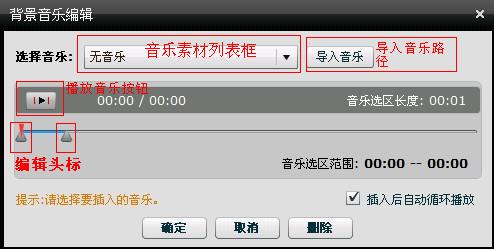
二:怎么配音(后期添加语音)
配音功能的操作跟字幕操作大体类似:

1.打开编辑面板,剪辑好你想保存的区段之后,点中“配音”功能(上图下部编辑面板)
2.确定插入语音的位置,红色游标所在位置为插入语音的位置。
3.点“增加配音”按钮,此时,在红色游标处出现一个喇叭
4.点喇叭弹出语音面板,点击开始配音,用话筒直接配音即可,配音完成,点停止配音。
三:背景音乐编辑教程
背景音乐编辑窗口
在“音乐素材”框里导入多首音乐素材,然后在时间轴编辑框的编辑类型中选择“音乐” 类型,将时间轴上的游标放在想要插入的位置,点击“插入音乐” 按钮,弹出“背景音乐编辑”窗口。在“选择音乐”右边的下拉列表中选择音乐素材,再移动时间轴上的两个“头标”选择区域(区域即是想要添加的选段),点击“确定”按钮即可插入第一首歌。
回到视频编辑时间轴上,将游标放在另一个想插入音乐的位置,再点击“插入音乐”按钮,在弹出的窗口中选择另一首音乐素材,再移动时间轴上的两个“头标”选择音乐区域,点击“确定”按钮即可插入第二首歌,插入多首音乐的方法跟上面步骤一样。
【更新日志】
玩家宝宝5.4.0更新内容:1.修复不能通过快捷键多次连续录像的问题。2.修复超长时长发布失效问题。
玩家宝宝5.3.0更新内容:
1.修复一键上传填写标题出现数字的问题。
2.修复导入作品后,区域模式录像无法开启的问题。
3.优化了后期配音与画面的同步效果。
4.改善了启动速度及其他细节体验。

